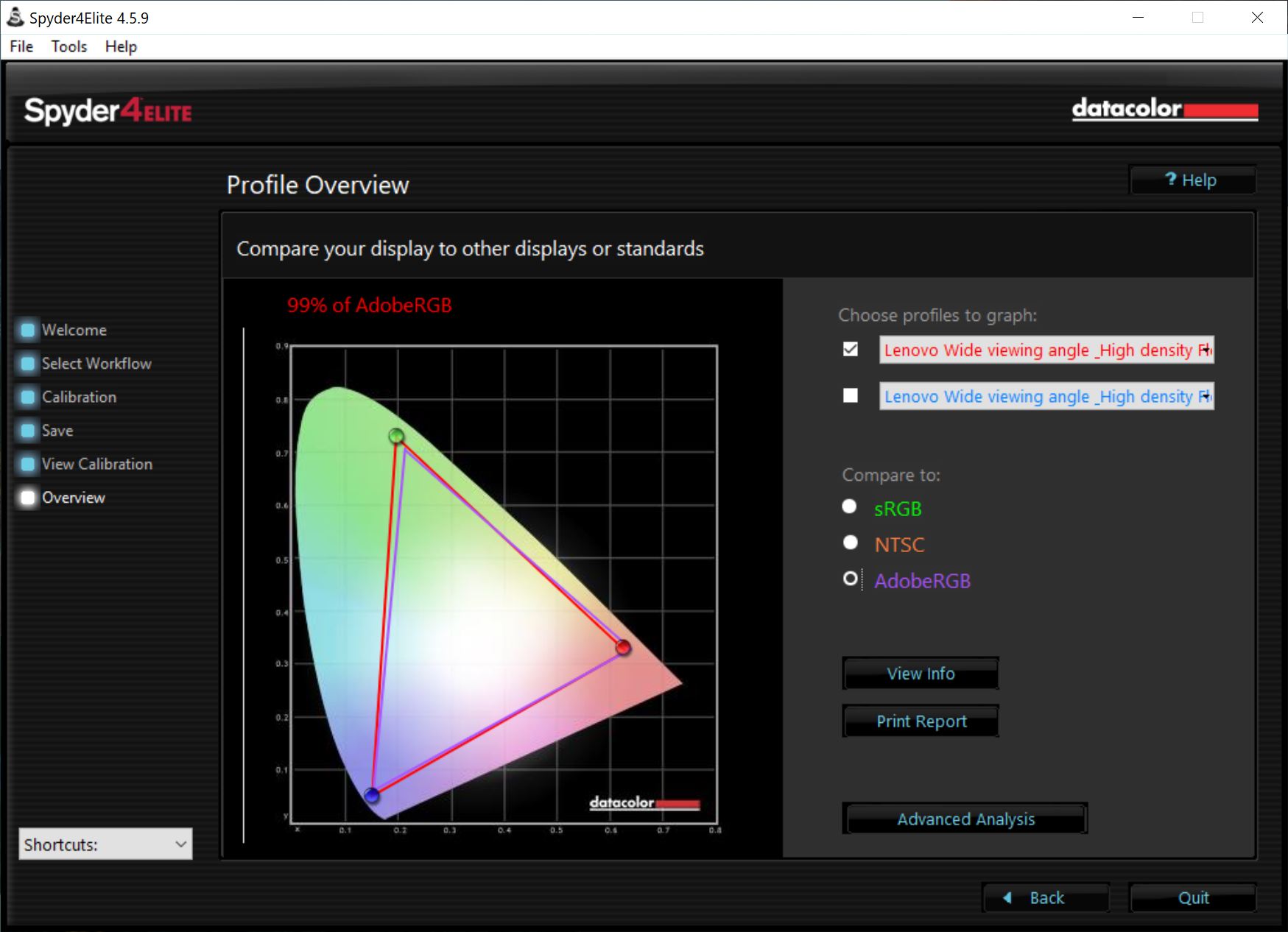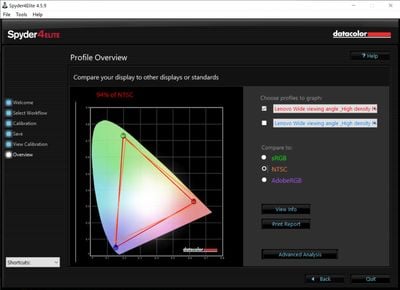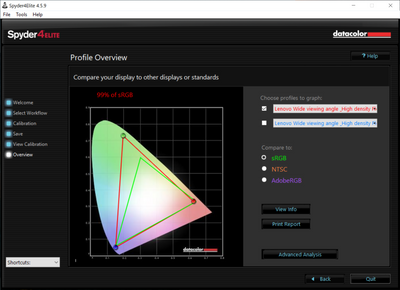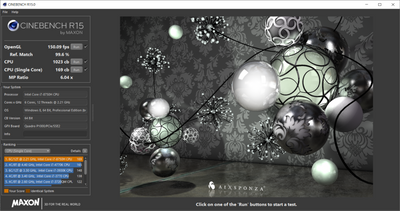ThinkPad P1 là câu trả lời của Lenovo đối với xu hướng máy trạm di động mỏng nhẹ vốn xưa nay chỉ nổi tiếng với những cái tên như Dell Precision 55xx series hay HP Zbook Studio. Trước đây dòng ThinkPad P - tiền thân là ThinkPad W đã có phiên bản mỏng như P52s nhưng chưa thật sự mạnh khi vẫn dùng CPU dòng ULV của Intel, giờ P1 mang lại cho người dùng một sức mạnh lớn hơn bên trong thiết kế chỉ tựa như ThinkPad X1 Carbon. Dưới đây là những trải nghiệm của mình về chiếc máy độc đáo này:
Thiết kế và khả năng nâng cấp:
 Thiết kế của ThinkPad P1 gần như y hệt ThinkPad X1 Extreme với một thiết kế mỏng, hoàn thiện cao cấp với lớp phủ soft-touch màu đen mềm mịn đặc trưng của ThinkPad và phần bản lề được thiết kế lại theo kiểu chìm. Chính vì việc dùng lại thiết kế của ThinkPad X1 Extreme mà ThinkPad P1 giờ đây tiệm cận với dòng X hơn, không còn nặng cái nét dày và cục mịch đặc trưng của dòng W500 khi xưa hay P5x, P7x sau này.
Thiết kế của ThinkPad P1 gần như y hệt ThinkPad X1 Extreme với một thiết kế mỏng, hoàn thiện cao cấp với lớp phủ soft-touch màu đen mềm mịn đặc trưng của ThinkPad và phần bản lề được thiết kế lại theo kiểu chìm. Chính vì việc dùng lại thiết kế của ThinkPad X1 Extreme mà ThinkPad P1 giờ đây tiệm cận với dòng X hơn, không còn nặng cái nét dày và cục mịch đặc trưng của dòng W500 khi xưa hay P5x, P7x sau này.
 Chất liệu chế tạo của ThinkPad P1 là hợp kim nhôm, bề mặt phủ đen nhám soft-touch với độ bền cao, máy mỏng nhưng rất chắc, nắp máy rất khó lún dù mình cố nhấn đè lên. Dù vậy, bề mặt của ThinkPad P1 cũng thừa hưởng luôn cái đặc tính dễ bám bẩn và dấu vân tay. Mặc dù kiểu hoàn thiện giờ đây khó bong tróc hơn như lớp nhung hồi xưa nhưng cái tính dễ bẩn vẫn còn đó.
Chất liệu chế tạo của ThinkPad P1 là hợp kim nhôm, bề mặt phủ đen nhám soft-touch với độ bền cao, máy mỏng nhưng rất chắc, nắp máy rất khó lún dù mình cố nhấn đè lên. Dù vậy, bề mặt của ThinkPad P1 cũng thừa hưởng luôn cái đặc tính dễ bám bẩn và dấu vân tay. Mặc dù kiểu hoàn thiện giờ đây khó bong tróc hơn như lớp nhung hồi xưa nhưng cái tính dễ bẩn vẫn còn đó.
Thiết kế và khả năng nâng cấp:
ThinkPad P1 có lẽ không được nhắc đến nhiều như phiên bản ThinkPad X1 Extreme - chiếc máy mạnh nhất của dòng ThinkPad X vốn dành cho đối tượng quản lý doanh nghiệp nhiều hơn. Không ngạc nhiên vì điều này bởi ThinkPad P1 chính là ThinkPad X1 Extreme chỉ thay đổi về cấu hình để thực hiện vai trò của một chiếc máy trạm di động.





Cổng kết nối:



Quảng cáo
Bàn phím bàn rê:




Bàn rê cỡ 100 x 66 mm, bề mặt phủ kính nhưng có thêm một lớp nhám mềm mang lại cảm giác tiếp xúc rất đã tay. Kiểu hoàn thiện bàn rê này cũng y hệt ThinkPad X1 Gen6 và ngon hơn hẳn so với bàn rê trên dòng ThinkPad P dày. Bàn rê dùng driver Microsoft Precision Touchpad có độ trễ thấp, hỗ trợ đầy đủ các thao tác đa điểm của Windows 10 và mình không gặp khó khăn gì khi thao tác trên bàn rê này. Riêng 2 phím chuột trái phải được tích hợp bên dưới, độ nẩy tốt nhưng do không có dấu hiệu phân tách thành ra đôi khi mình nhấn chuột trái nhưng không ăn do nhấn vào vùng gần giữa 2 phím.
Quảng cáo
Màn hình & âm thanh:



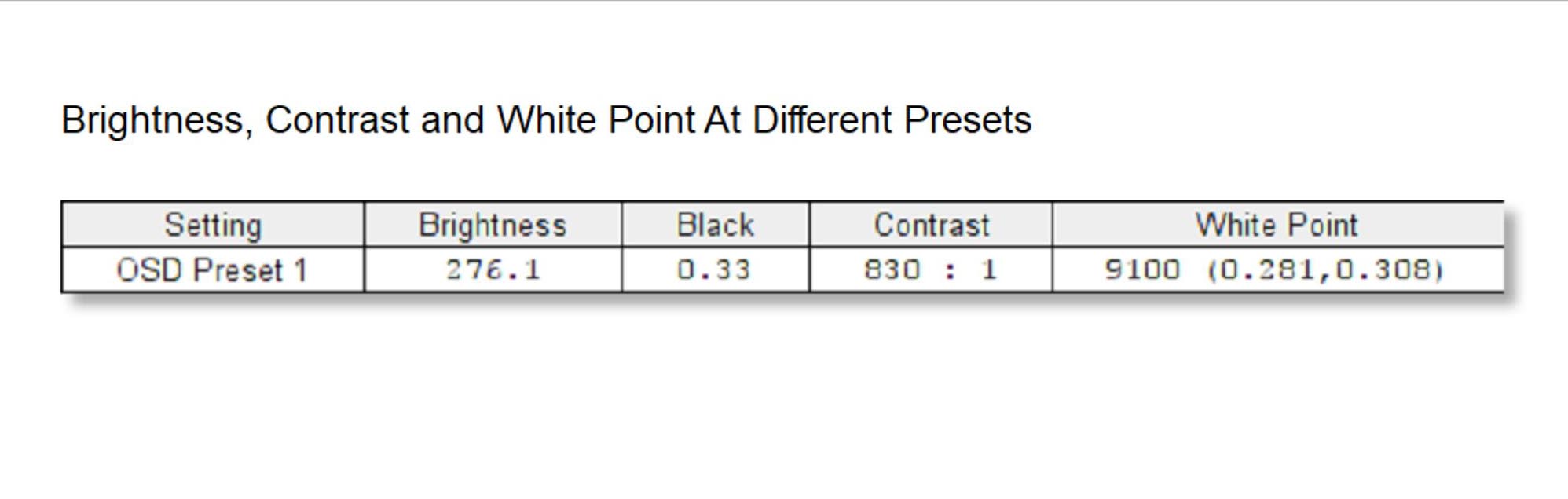
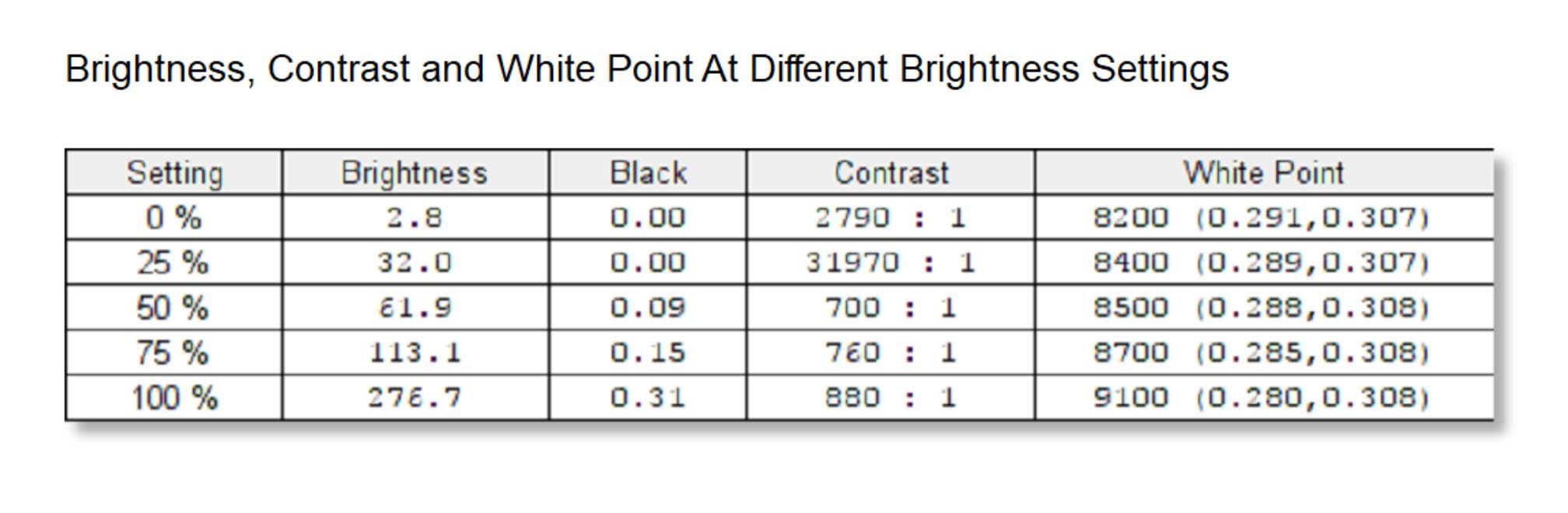
Còn về màu sắc thì tấm nền IPS này có độ bao phủ các dải màu rất rộng với 99% AdobeRGB, 99% sRGB và 94% NTSC. Thêm vào đó, Delta-E của màn hình rất thấp, khi chưa cân chỉnh thì Delta-E đã ở mức dưới 2.0. Tất cả các màu sắc chính đều có Delta-E chưa đến 1, chỉ có một vài màu sắc có Delta-E trên 1, cao nhất là 1.92. Đây cũng là chiếc màn hình hiếm hoi trên laptop có độ chính xác màu cao như vậy ngay khi xuất xưởng. Mình hoàn toàn hài lòng với màu sắc của ThinkPad P1.

Hiệu năng:
ThinkPad P1 được Lenovo cung cấp nhiều tuỳ chọn cấu hình, phiên bản mình đánh giá được bán chính hãng tại Việt Nam với cấu hình đặt sẵn gồm:
- CPU: Intel Core i7-8850H 6 nhân 12 luồng (Coffee Lake), 2,6 - 4,3 GHz (Turbo Boost đơn nhân), 9 MB cache, TDP 45 W;
- GPU: Nvidia Quadro P2000 Max-Q 768 nhân CUDA (Pascal), 1215 - 1468 MHz (Boost), 4 GB GDDR5 128-bit bus;
- RAM: 16 GB Samsung DDR4-2666 1 thanh chạy single-channel (2 x SO-DIMM hỗ trợ tối đa 64 GB chạy dual-channel);
- SSD: 512 GB Intel SSD Pro 7600P PCIe NVMe 1.3;
- OS: Windows 10 Pro;
- Pin: 80 Wh.

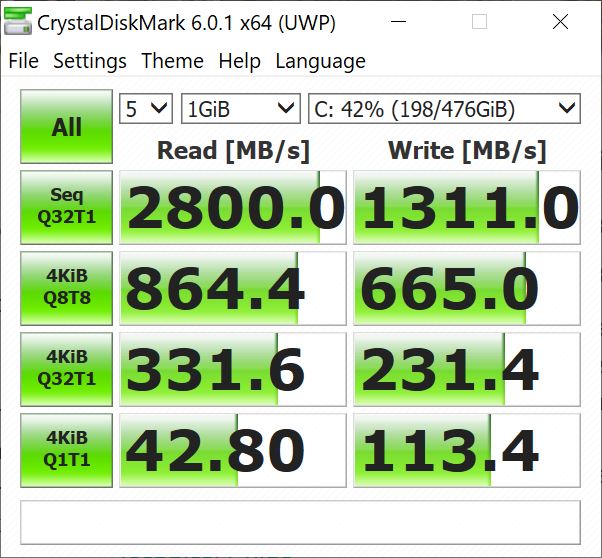
Khởi đầu phần benchmark quen thuộc với Cinebench R15 để kiểm tra hiệu năng xử lý đơn và đa nhân của CPU Core i7-8850H. Hiệu năng xử lý đơn nhân của nó đạt 181 điểm và đa nhân 1120 điểm. Mình thử benchmark vài lần liên tục thì kết quả xê dịch đôi chút, điểm đa nhân các lần còn lại là 1033, 1055 với thiết lập Best Performance, vừa cắm sạc vừa bench. Nếu anh em chỉnh xuống Balance hay Better Performance thì điểm số sẽ thấp hơn, thường dưới 1000 điểm đa nhân, cao nhất cũng là 988 điểm. Khác biệt chính giữa 2 chế độ power này là xung đa nhân tối đa của Core i7-8850H khi nó chạy những tác vụ render kiểu Cinebench. Best Performance sẽ giúp Core i7-8850H đạt xung từ 3,3 đến 3,5 GHz toàn nhân trong khi Better Performance sẽ giữ ở mức xung tối đa 3 GHz toàn nhân.
Với dòng máy Workstation thì mình sẽ không dùng đến 3DMark để kiểm tra hiệu năng đồ hoạ mà thay vào đó là SPECviewperf 13 với một loạt các bài test đồ hoạ chuyên nghiệp. Những phần mềm ProViz như 3ds Max, Catio, Creo, Maya, Siemens NX hay Solid Works chính là game đối với Quadro. Những bài test này đo tỉ lệ khung hình trung bình mà Quadro P2000 có thể render với từng ứng dụng với các project tương tự project thật khi anh em làm việc.
Tất cả các bài test được thực hiện ở độ phân giải gần FHD chế độ Window (chính xác là 1900 x 1060 px) theo thiết lập mặc định của SPECviewperf. SPECviewperf 13 là phiên bản mới nhất của công cụ benchmark hiệu năng xử lý tác vụ ProViz với cải tiến nằm ở DX12 và OpenGL 4.0 API. Kết quả benchmark SPECviewperf 13 được đo bằng fps và đây hiện là công cụ tiêu chuẩn nhất để đánh giá hiệu năng của máy trạm.
Các bài test SPECviewperf 13 là các ứng dụng đồ hoạ chuyên nghiệp rất quen thuộc với anh em trong ngành và có thể chia ra thành 4 nhóm như 3ds Max, Maya cho đồ hoạ mô hình trong ngành giải trí, đa phương tiện như phim hoạt hình, kỹ xảo, game …, nhóm thứ 2 bao gồm các ứng dụng CAD/CAM như Catia, Creo, NX và Solidworks, Showcase dành cho mô phỏng với hiệu ứng ray tracing và nhóm ứng dụng đặc thù cho ngành năng lượng và y tế là Energy dựng bằng OpendTect và Medical dựng bằng ImageVis3D.
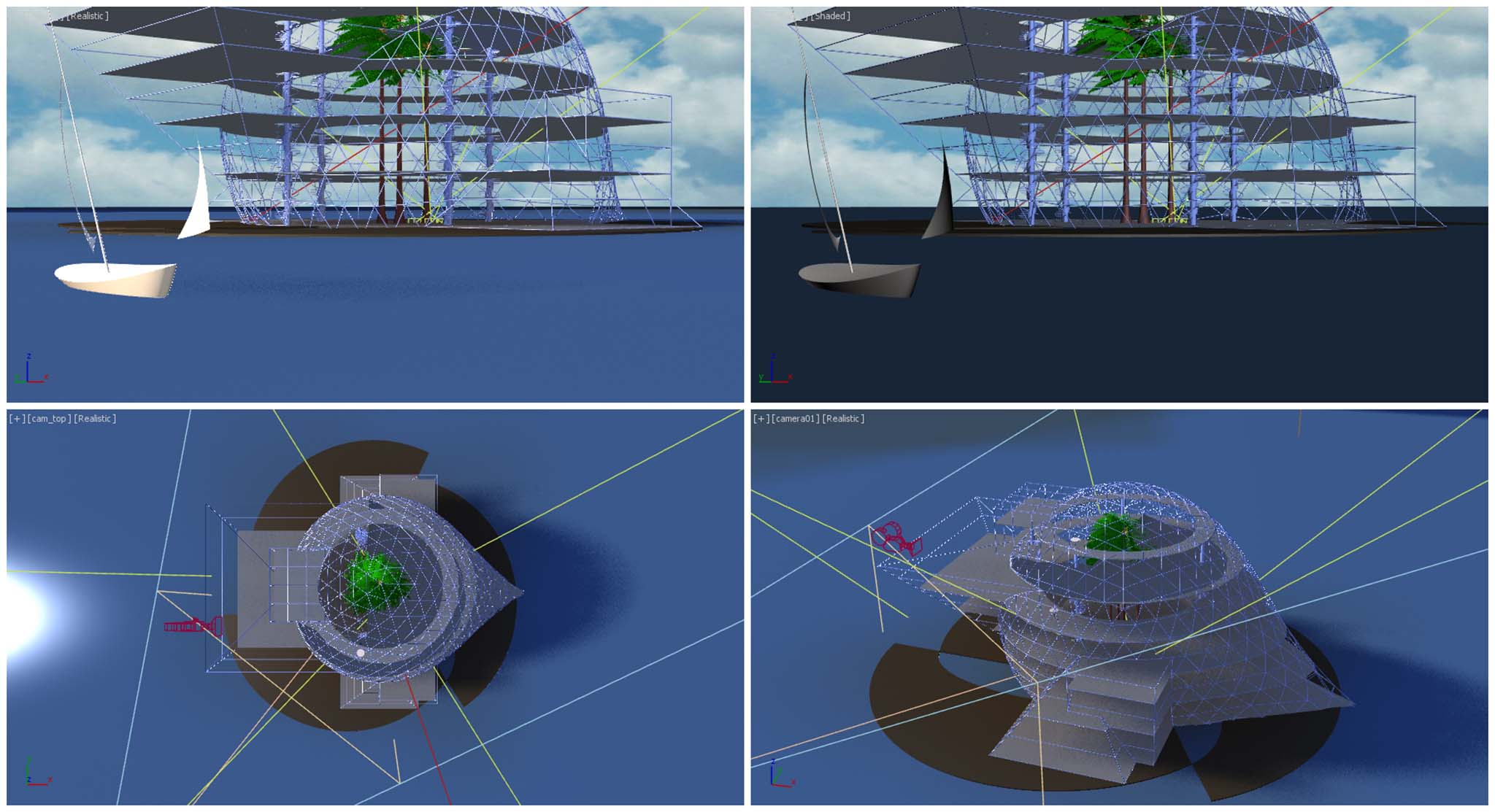
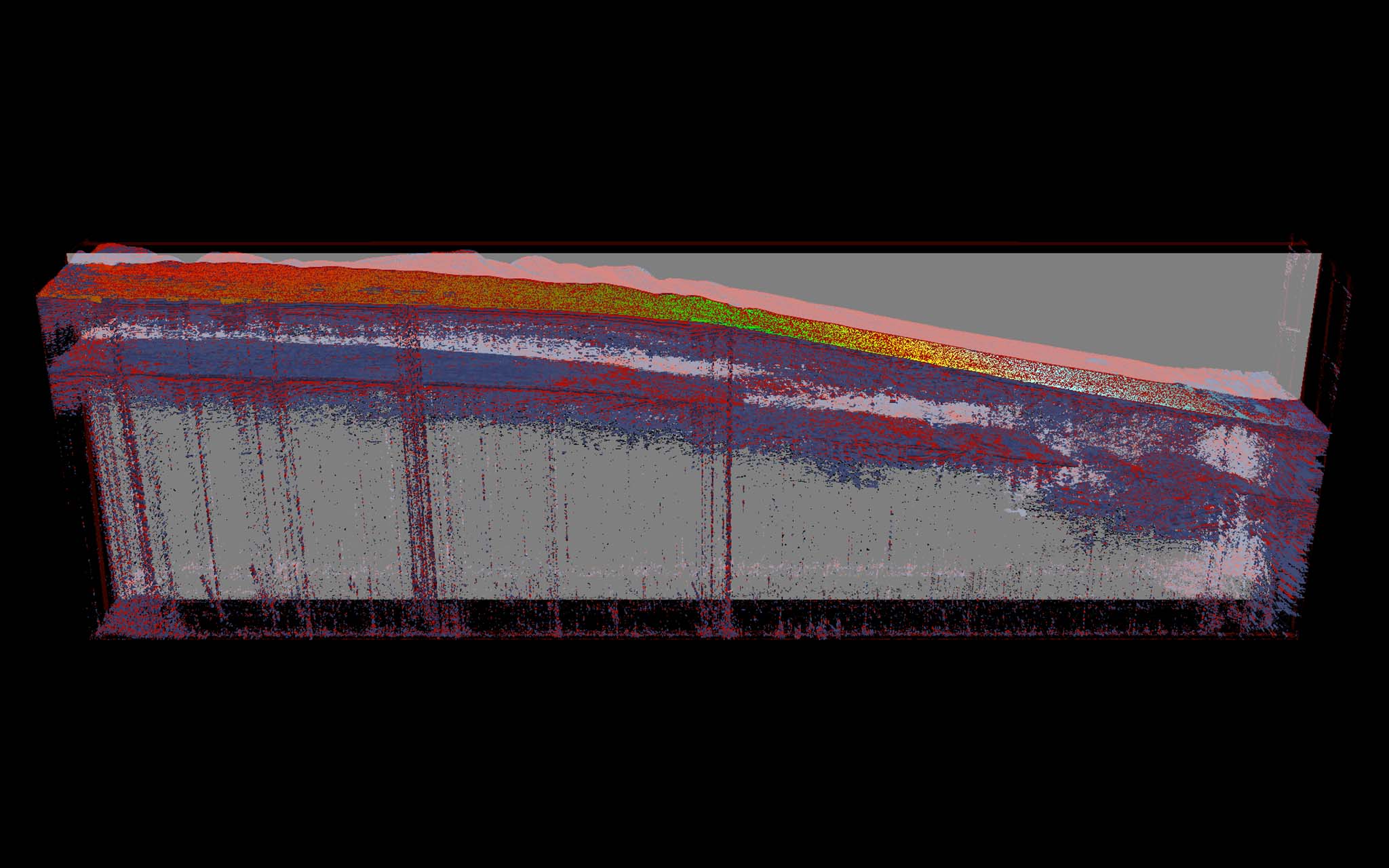
Trong bảng trên, mình so sánh kết quả SPECviewperf 13 của một số dòng máy trạm di động khác. Chiếc ThinkPad P1 là thanh màu cam, đối thủ xứng tầm của nó có thể kể đến là Zbook Studio G5 và Dell Precision 5530, cả 2 đều rất mỏng và tích hợp card Quadro tương đương. Có thể thấy Quadro P2000 trên ThinkPad P1 mạnh hơn đáng kể so với các giải pháp giá rẻ hơn dành cho laptop mỏng như Quadro P500 hay P600, so với Quadro P1000 thì nhỉnh hơn khoảng 10 - 15% với một số bài test. Tuy nhiên, nếu so với Quadro P3200 ở phân khúc cao cấp hơn thì có thể thấy mọi chỉ số đều thua xa. Một điều thú vị nữa là mình cũng benchmark luôn chiếc ThinkPad P70 đang dùng với CPU Xeon E-1505M và Quadro M4000M thì kết quả phiên bản Quadro dùng kiến trúc Maxwell này vẫn đạt hiệu năng rất tốt, trên P2000 một bậc.
Như đã nói Quadro P2000 dù dùng cùng GPU tương tự như GTX 1050 Ti nhưng với xung nhịp thấp hơn cũng như driver không tối ưu cho game như dòng GeForce thành ra hiệu năng chơi game sẽ thấp hơn so với GTX 1050 Ti. Cũng phải nói Quadro P2000 đủ mạnh để giúp anh em xử lý các tác vụ ProViz ở phân giải FHD nhưng với 4K thì vẫn không thể.
Nhiệt độ:
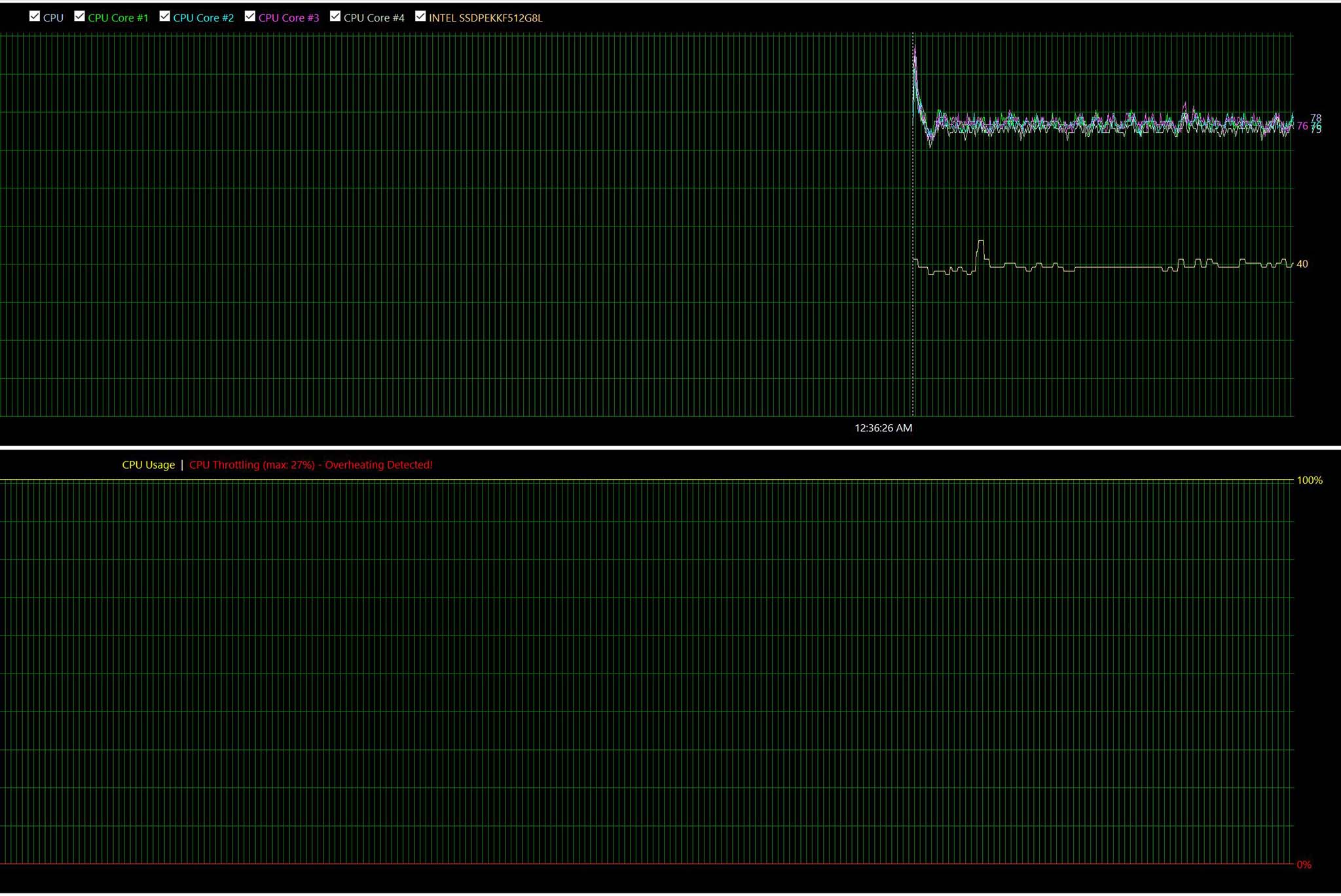
Cũng nói về nhiệt độ vỏ máy, điểm nóng nhất nằm ở khu vực giữa bàn phím phía trên bởi ngay bên dưới vùng này là CPU và GPU, khi stress test đo bằng súng FLIR thì nhiệt độ khoảng 43 độ C và mặt đáy máy ở vùng này khoảng 48 - 49 độ C. Vì vậy khi tải nặng thì anh em không nên để máy lên đùi. Trong khi đó với các tác vụ bình thường thì nhiệt độ vỏ máy các vùng không quá 30 độ C. Điều kiện mình test là trong phòng lạnh với nhiệt độ 22 độ C.
Pin:

Kết luận:

Tuy nhiên, để đổi lại cho cấu hình trên thì anh em sẽ phải bỏ ra gần 80 triệu - đây là giá bán chính hãng tại Việt Nam. Ngoài ra Lenovo còn bán một phiên bản cấu hình thấp hơn với Core i5-8400H, Quadro P1000, màn hình FHD, 16 GB RAM và 512 GB SSD với giá 58 triệu đồng. Dòng máy trạm di động mỏng nhẹ nói riêng và máy trạm di động nói chung luôn có mức giá cao nhưng lần này thì ThinkPad P1 đã quá xa tầm với. Mình thử chọn đúng cấu hình của chiếc máy trên trên trang Lenovo US, chọn luôn gói bảo hành onsite 3 năm y hệt tại Việt Nam thì giá máy chưa thuế rơi vào khoảng 2900 USD (dùng coupon hiện tại còn 2700 USD), vẫn rất đắt nhưng mức giá này rất cạnh tranh với dòng Precision 5530 cùng cấu hình và bảo hành 3 năm (khoảng 2800 USD) và tương đương HP Zbook Studio G5 với Quadro P1000 (hiện tại HP chưa bổ sung tuỳ chọn P2000) là 2900 USD.